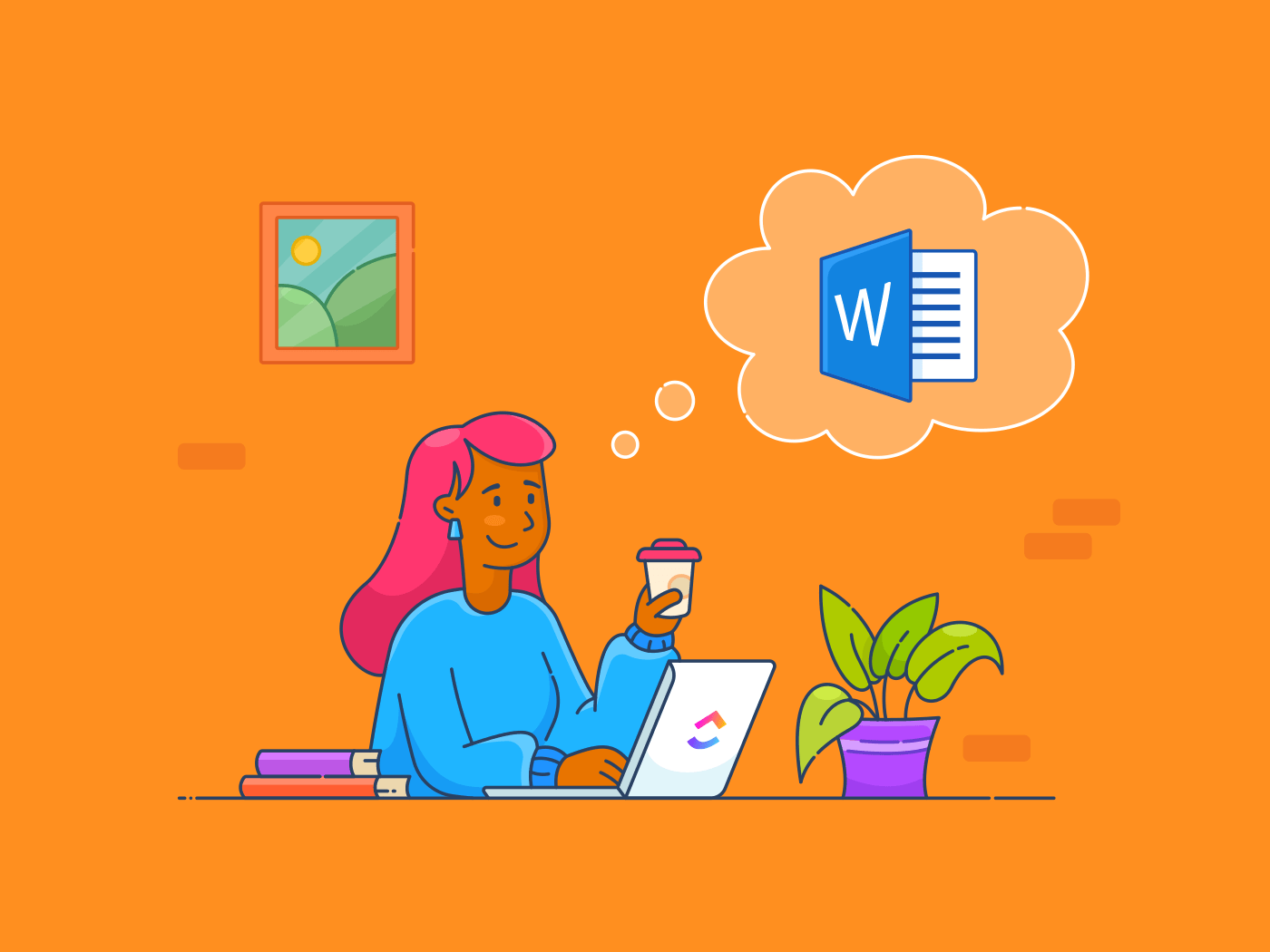¿Alguna vez has tenido la sensación de pasar más tiempo formateando que escribiendo? ¿O tal vez has abierto un documento en blanco y has suspirado, sabiendo que tendrías que empezar de cero otra vez?
Si es así, te encuentras en la misma situación que Mark. Mark, gestor de proyectos, solía temer la elaboración de sus informes semanales. Cada vez que se sentaba para empezar, perdía 15 minutos intentando ajustar los márgenes, las fuentes y que todo tuviera un aspecto coherente. Cuando por fin empezaba a escribir, ya estaba medio frustrado.
Entonces descubrió las plantillas de Microsoft Word y todo cambió.
En lugar de mirar una página en blanco, tenía un documento prediseñado. fuentes: ya elegidas. ¿Margenes? Perfectamente ajustados. Incluso el texto está ahí, esperando a que él lo complete.
Con las plantillas, podía saltarse el interminable formato y pasar directamente al contenido.
Como Mark: aprendamos a crear plantillas de documentos eficaces .
Cómo crear una plantilla en Word
Microsoft Word ofrece una amplia biblioteca de plantillas incorporadas que transforman instantáneamente su documento en blanco en un informe bien estructurado y visualmente atractivo. Aún así, es posible que necesite una plantilla personalizada en determinados casos.
Las plantillas personalizadas son la solución si:
- Aplica constantemente el mismo formato o contenido a sus documentos
- Ninguna plantilla predefinida se adapta a sus necesidades
Tanto si es un profesor que utiliza la misma rúbrica de calificación, como si es un profesional que utiliza una determinada plantilla de gestión de proyectos o un redactor con un diseño de artículo preferido, las plantillas personalizadas de Office mejoran su flujo de trabajo.
Empezar a trabajar con ellas también es superfácil.
Sólo tienes que seguir estos pasos para crear una plantilla de Word:
1. Prepara tu documento
Comience con un documento de Word en blanco o existente que se parezca a la plantilla deseada.
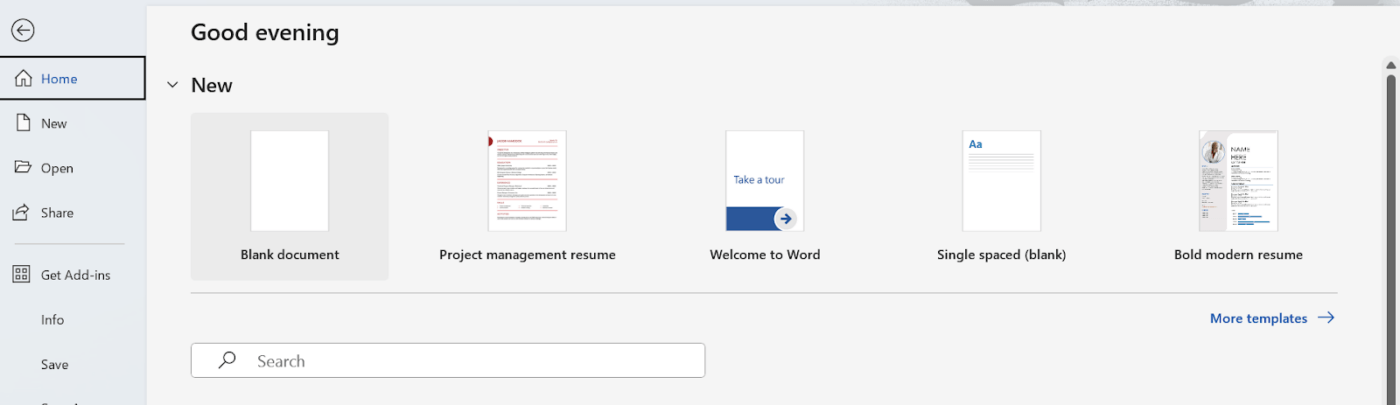
vía Microsoft Word
2. Añadir contenido y formato
Personalice el documento con el texto, los estilos, las imágenes y otros elementos que desee.
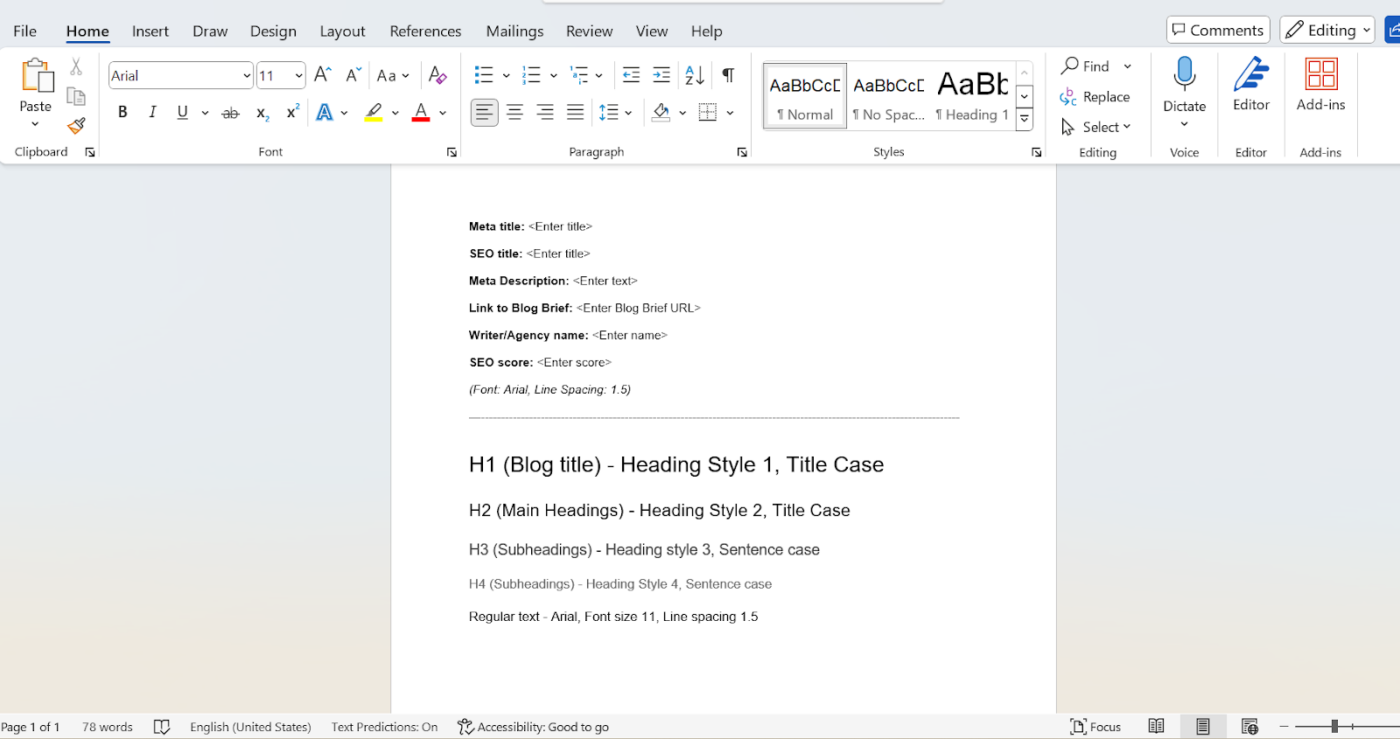
vía Microsoft Word
3. Guardar como plantilla
Vaya a Archivo pestaña > Guardar como.
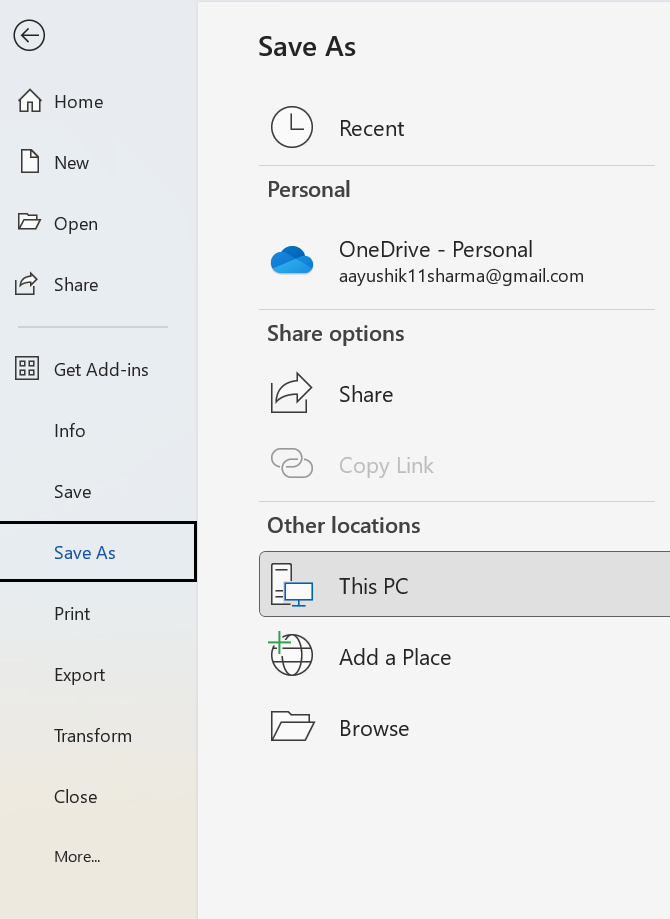
vía Microsoft Word
4. Elija una ubicación
Seleccione una ubicación para almacenar su plantilla. Las ubicaciones más comunes incluyen la carpeta Templates de su ordenador, OneDrive o SharePoint.
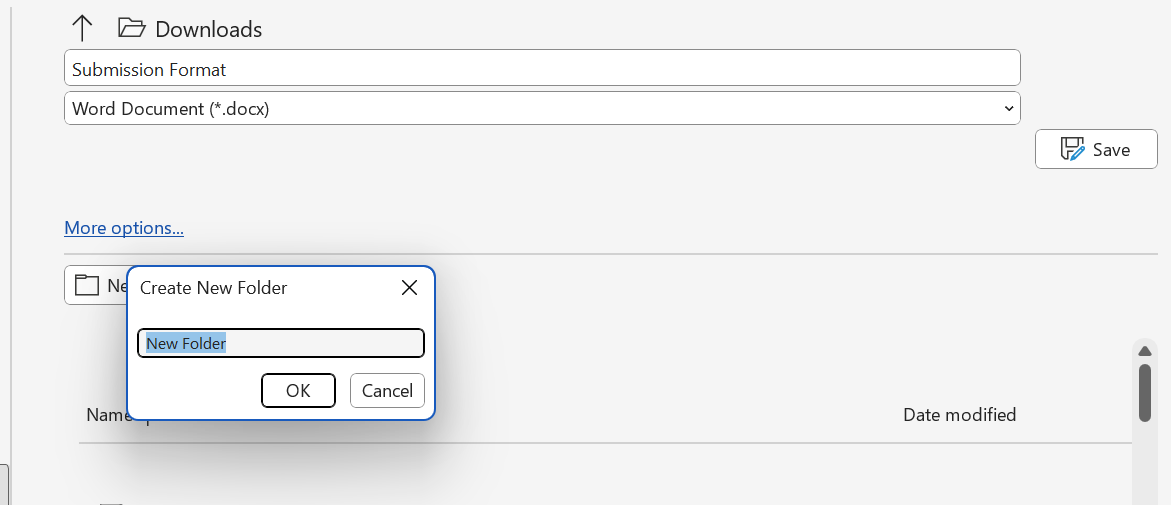
vía Microsoft Word
5. Nombrar y guardar
Dé a su plantilla un nombre descriptivo y seleccione Plantilla de Word en el desplegable Guardar como tipo. De este modo, Word reconocerá la plantilla.
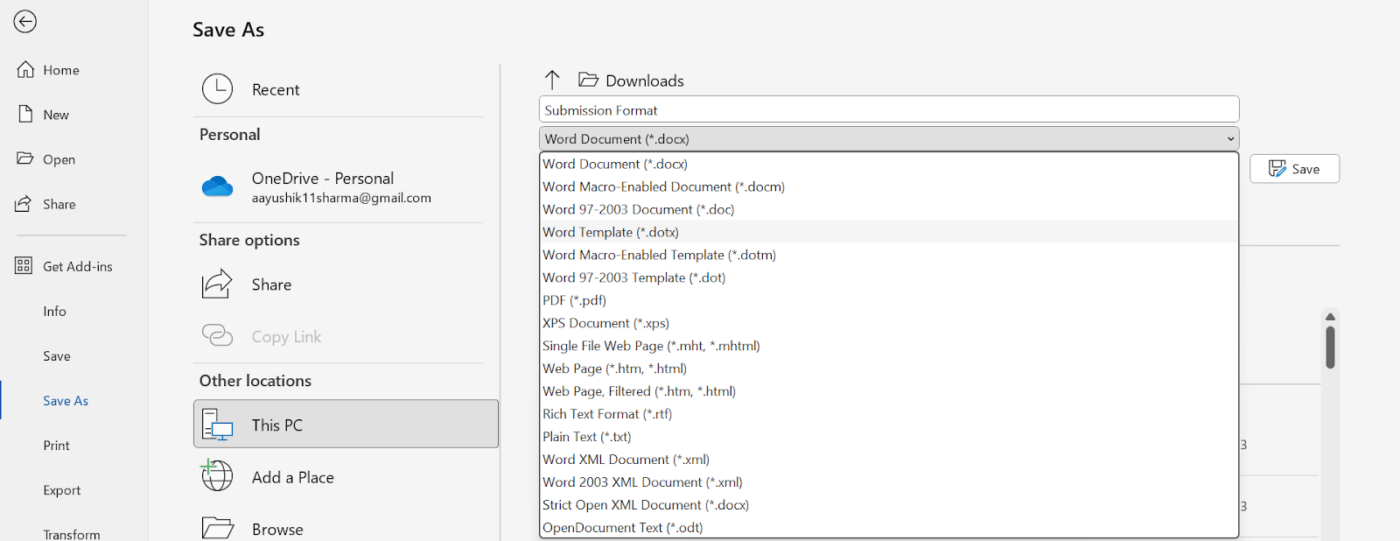
vía Microsoft Word No obstante, deberá ajustar la plantilla a medida que evolucionen sus necesidades o preferencias. Puede que necesite añadir una nueva sección, cambiar la fuente o actualizar el logotipo de la empresa.
A continuación le explicamos cómo editar su plantilla personalizada para adaptarla a sus necesidades cambiantes:
🔹 Abra la plantilla
Vaya a Archivo > Abrir y navegue hasta la ubicación donde guardó su plantilla.
🔹 Hacer cambios
Modifique el contenido, el formato u otros elementos de la plantilla según sea necesario.
**Guarde los cambios
Cuando esté satisfecho con las modificaciones, guarde la plantilla. Los cambios que realice se reflejarán en todos los futuros documentos creados a partir de esta plantilla.
Consejos adicionales
Tenga en cuenta estos consejos para todas sus plantillas:
- Organízalas: Crea carpetas o categorías para mantener tus plantillas organizadas y fácilmente accesibles
- Compártelas: Si trabajas en equipo, considera la posibilidad de compartir tus plantillas con otras personas para fomentar la coherencia y la eficacia
- Aprovecha sus funciones integradas: Explora las funciones integradas de Word como estilos, temas y bloques para personalizar tus plantillas y mejorar el proceso de creación de documentos
🎁Bonus: Echa un vistazo a estos 10 Plantillas gratuitas de mapas mentales para correlacionar ¡para empezar!
Limitaciones de crear una plantilla en Word
Aunque las plantillas de Word ofrecen una forma cómoda de simplificar la creación de documentos, tienen ciertas limitaciones.
- Personalización: Las plantillas proporcionan una base sólida pero puede que no ofrezcan la personalización necesaria para documentos complejos. Las modificaciones extensas pueden requerir ajustes manuales más allá de las opciones integradas en la plantilla, como la creación de estilos y macros personalizados o el uso de controles de contenido
- Vinculación de datos y contenido dinámico: Aunque Word ofrece funciones básicas de vinculación de datos, puede que no sea tan robusto como el software especializado en bases de datos para gestionar grandes conjuntos de datos. Las actualizaciones dinámicas de contenido (como el cambio automático de fechas o cálculos) pueden requerir códigos o macros más complejos, lo que puede resultar complicado para usuarios sin experiencia en programación
- Control de versiones y colaboración: Aunque las funciones de seguimiento integradas en Word pueden ayudar a gestionar los cambios, puede que no sean tan eficaces para grandes proyectos de colaboración. Los sistemas de control de versiones como Git pueden proporcionar un control más granular sobre los cambios, capacidades de resolución de conflictos y un repositorio centralizado para el historial de documentos
- Problemas de compatibilidad: Es posible que las plantillas creadas en versiones más recientes de Word no sean totalmente compatibles con una versión anterior, lo que puede provocar problemas de formato o contenido. Esto puede ser especialmente problemático cuando se comparten documentos con usuarios con versiones de software diferentes. Por ejemplo, es posible que una plantilla creada en Word 365 no se muestre correctamente en Word 2010
- Gestión de plantillas: La gestión de muchas plantillas puede llegar a ser engorrosa, especialmente si no se organizan de manera eficaz. Esto puede llevar a confusión y a posibles errores al seleccionar la plantilla incorrecta para un documento. El uso de un sistema de gestión de plantillas o la organización de plantillas en carpetas puede ayudar a organizar el proceso y reducir el riesgo de errores
🎁Bonus: Buscas agilizar los procesos de tu empresa? Descubra estas 10 plantillas gratuitas para pequeñas empresas que simplificarán su flujo de trabajo
Por qué la creación de plantillas es mejor con ClickUp
Muchos usuarios de Microsoft Word se enfrentan a múltiples límites, como la falta de personalización o la insuficiencia de opciones de plantilla. Por ejemplo, muchas plantillas tienen estructuras rígidas que requieren demasiados ajustes manuales cada vez que se reutilizan. O, en algunas plantillas, puede encontrar flexibilidad limitada a la hora de organizar ideas, con diseños fijos que no se adaptan a procesos de pensamiento complejos ni a proyectos en evolución.
Estas limitaciones pueden ralentizar los procesos y causar frustración, sobre todo cuando se gestionan varios proyectos o tareas personales. ClickUp es un programa todo en uno de productividad y software de colaboración documental que aborda todos estos problemas ofreciendo amplia personalización, facilidad de uso y flexibilidad. Las plantillas de ClickUp ahorran tiempo, mejoran los flujos de trabajo y reducen la frustración de tener que ajustar repetidamente los ajustes, haciendo que la gestión de proyectos y trabajo sea más fluida y eficiente.
He aquí cómo:
Flexibilidad de personalización
ClickUp le permite personalizar los documentos para satisfacer necesidades complejas. Puede crear campos personalizados, automatizar procesos e integrar funciones adicionales más allá de las opciones de plantillas estándar.
Esta flexibilidad permite realizar amplias modificaciones sin ajustes manuales ni código adicional, lo que facilita la adaptación de los documentos a los requisitos específicos del proyecto.
Gestión de datos mejorada y contenido dinámico
Puede crear contenido dinámico fácilmente con ClickUp.
En lugar de depender de la vinculación de datos básicos como Word, ClickUp se integra con varias bases de datos y herramientas a través de API y campos personalizados, lo que permite a los usuarios gestionar grandes conjuntos de datos con eficacia.
Funciones como los campos personalizados, la automatización y las plantillas de descripción de tareas admiten actualizaciones dinámicas sin necesidad de complejos códigos ni macros.
Los usuarios pueden crear tareas que se actualizan automáticamente en función de los cambios en los datos relacionados, mejorando la eficiencia del flujo de trabajo.
Colaboración eficaz y control de versiones
ClickUp proporciona un sólido sistema de control de versiones compatible con la colaboración.
A diferencia de las funciones de seguimiento integradas en Word, ClickUp ofrece una plataforma centralizada en la que todos los miembros del equipo pueden trabajar juntos en tiempo real. Incluye un completo historial de cambios, lo que facilita la vuelta a versiones anteriores cuando sea necesario.
La plataforma también permite asignar tareas y hacer comentarios directamente en los documentos o tareas, lo que garantiza una comunicación clara y la resolución de conflictos entre los miembros del equipo.
Compatibilidad constante entre versiones
ClickUp es una solución basada en la nube, lo que significa que todos los usuarios acceden a la misma versión del software, lo que evita problemas de compatibilidad asociados a las distintas versiones de software. Esta coherencia garantiza que las plantillas y los documentos tengan el formato adecuado para todos los usuarios, independientemente de su configuración.
Con ClickUp, las organizaciones pueden estandarizar sus flujos de trabajo y plantillas, reduciendo el riesgo de errores derivados de discrepancias entre versiones.
Gestión organizada de plantillas
ClickUp proporciona plantillas personalizables, lo que permite a los usuarios crear, organizar fácilmente y acceder a plantillas dentro de la plataforma.
Las plantillas se pueden clasificar y etiquetar para una mejor organización, lo que ayuda a reducir la confusión y los errores a la hora de seleccionar el formato de documento adecuado.
Este enfoque organizado de la gestión de plantillas ayuda a los equipos a mantener la coherencia en todos los proyectos, al tiempo que ahorra tiempo en la creación de documentos.
Incluso puede encontrar plantillas específicas como plantillas de ámbito de trabajo dentro de estas categorías .
Plantillas preconstruidas
Si no estás preparado para crear una plantilla desde cero, Plantillas ClickUp ofrece cientos de opciones ya preparadas.
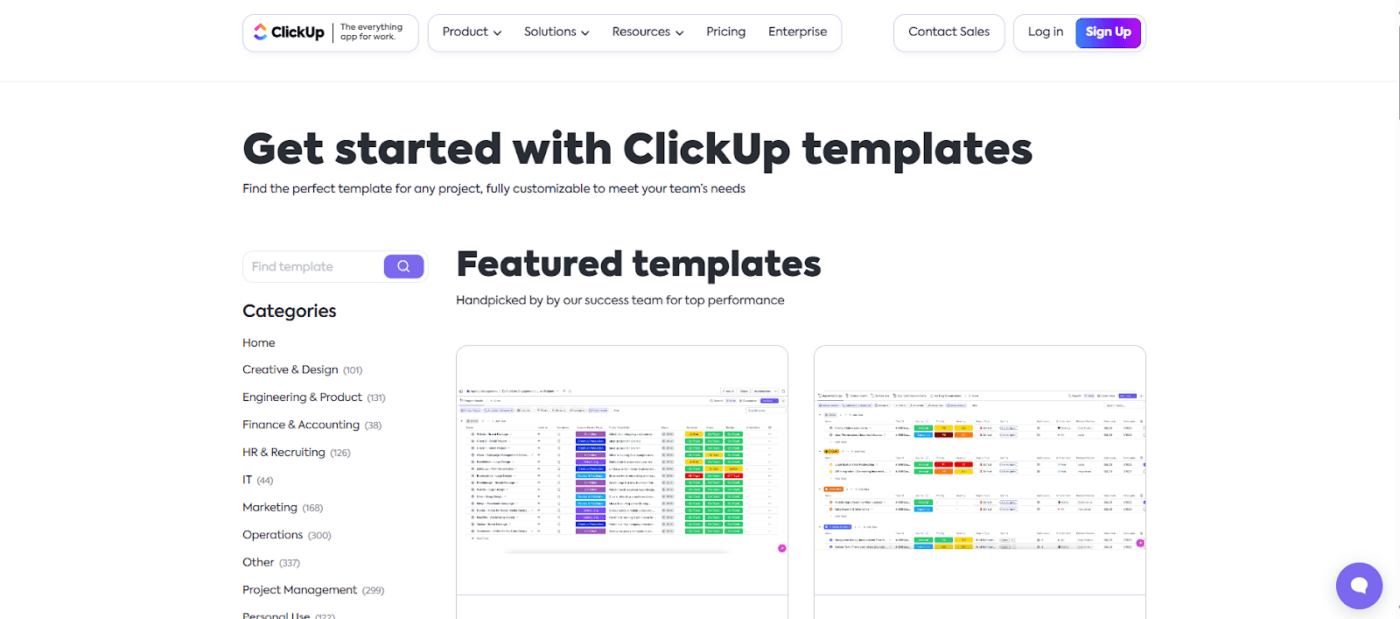
Seleccione entre más de 1.000 documentos prediseñados para uso personal y profesional en el Centro de plantillas de ClickUp
ClickUp dispone de plantillas para proyectos creativos y de diseño, equipos de ingeniería y producto, equipos de finanzas y contabilidad, equipos de RR.HH. y contratación, equipos de TI, etc.
Lea también 28 mejores plantillas ClickUp para ayudar a su equipo a trabajar de forma más inteligente Por último, vamos a comparar la creación de plantillas en ClickUp y Microsoft Word.
ClickUp es valoración 4.7 en G2 y supera a Word en más de diez parámetros clave. Este Alternativa a MS Word ofrece un variado conjunto de opciones de creación de plantillas, que van desde sencillas estructuras de gestión de tareas hasta complejos flujos de trabajo y plantillas de Pizarra .
| Función | ClickUp | Microsoft Word | ||||||||||||
|---|---|---|---|---|---|---|---|---|---|---|---|---|---|---|
| Colaboración | Colaboración en tiempo real, varios usuarios pueden trabajar simultáneamente | Colaboración en tiempo real limitada. El uso compartido es posible pero menos eficiente | ||||||||||||
| Integración con la gestión de proyectos Se integra perfectamente con funciones de gestión de proyectos como tareas, tableros Kanban y diagramas de Gantt Las plantillas son documentos independientes, menos integrados con la gestión de proyectos | ||||||||||||||
| Personalización | Altamente personalizable con campos personalizados, vistas y automatizaciones | Ofrece algunas opciones de personalización, pero es menos flexible | Control de versiones | |||||||||||
| Control de versiones | Historial de versiones robusto y registros de auditoría | Control de versiones básico | ||||||||||||
| Uso de plantillas | Las plantillas se pueden enlazar directamente con las tareas, y se pueden utilizar para automatizar flujos de trabajo | Las plantillas se utilizan principalmente como documentos independientes | Las plantillas se utilizan principalmente como documentos independientes | Las plantillas se utilizan principalmente como documentos independientes | Las plantillas se utilizan principalmente como documentos independientes | Las plantillas se utilizan principalmente como documentos independientes | Las plantillas se utilizan principalmente como documentos independientes | Las plantillas se utilizan principalmente como documentos independientes | Las plantillas se utilizan principalmente como documentos independientes | Las plantillas se utilizan principalmente como documentos independientes | Las plantillas se utilizan principalmente como documentos independientes | Las plantillas se utilizan principalmente como documentos independientes | Las plantillas se utilizan principalmente como documentos independientes | |
| Equipos que trabajan en proyectos complejos que requieren colaboración, automatización e integración. Individuos o equipos pequeños que crean documentos o plantillas sencillas |
Crear una plantilla con ClickUp
Ya le mostramos cómo crear una plantilla de Microsoft Word a partir de un documento nuevo en blanco. Veamos ahora cómo hacer lo mismo en ClickUp.
Además de plantillas precreadas, ClickUp ofrece capacidades estelares de creación de plantillas que podrían sorprenderle. siga leyendo para saber más
Uso de ClickUp Docs y ClickUp Brain para plantillas
ClickUp ofrece dos potentes funciones que mejoran aún más su capacidad para crear plantillas: ClickUp Docs y ClickUp Brain.
ClickUp Docs Documentos ClickUp puede ayudarle a crear plantillas de documentos, como notas de reuniones, estatutos de proyectos o POE.
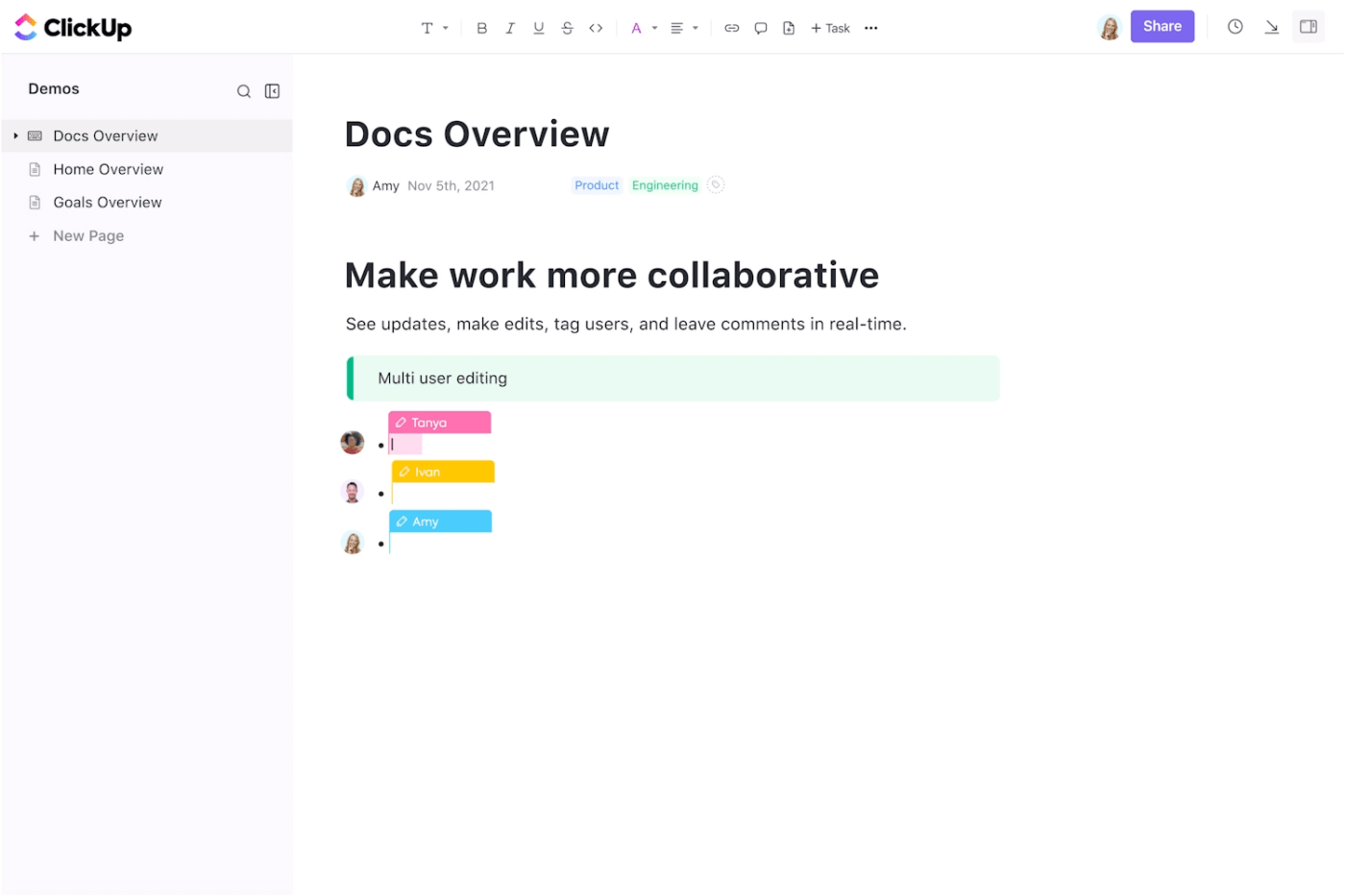
Desarrolle, comparta y edite plantillas en tiempo real con ClickUp Docs
ClickUp Docs son altamente personalizables y puede enlazarlos a sus tareas y proyectos. Por ejemplo, puede crear una plantilla de plan de proyecto dentro de ClickUp Docs, que se puede utilizar en varios equipos o proyectos.
ClickUp Docs es tan bueno que no quiero volver a utilizar Word para hacer esquemas o tomar notas Tyler Guthrie, Director de Operaciones de Ingresos en Inicio Pulso , Director de Operaciones de Ingresos en Inicio Pulso
Cerebro ClickUp Cerebro ClickUp es una función impulsada por IA dentro de la plataforma ClickUp diseñada para mejorar la gestión de tareas y la productividad mediante automatización inteligente. Este escritor impulsado por IA le ayuda a generar plantillas personalizadas para cualquier tarea, ya sea la gestión de proyectos, la redacción de documentación o la organización de flujos de trabajo creativos.
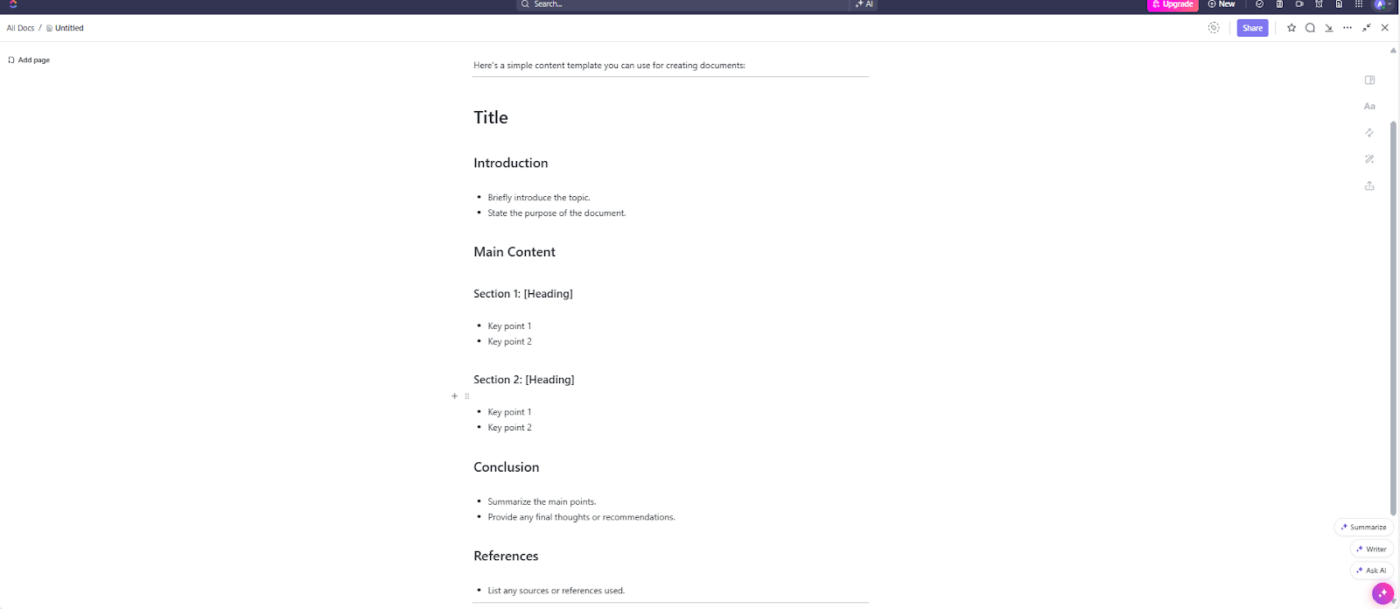
Crea cualquier plantilla con IA usando ClickUp Brain
Al comprender sus necesidades específicas mediante el procesamiento del lenguaje natural, ClickUp Brain crea plantillas a medida que se adaptan a sus requisitos, garantizando la coherencia y reduciendo el esfuerzo manual.
**Lea también Free Knowledge Base Plantillas en Word y ClickUp
Una guía paso a paso para crear una plantilla en ClickUp
A continuación le mostramos cómo crear fácilmente una plantilla en ClickUp:
- Abra ClickUp: Comience por navegar a su entorno de trabajo de ClickUp. Puede crear plantillas a varios niveles (tareas, documentos, listas, espacios, etc.) en función del alcance de lo que esté creando
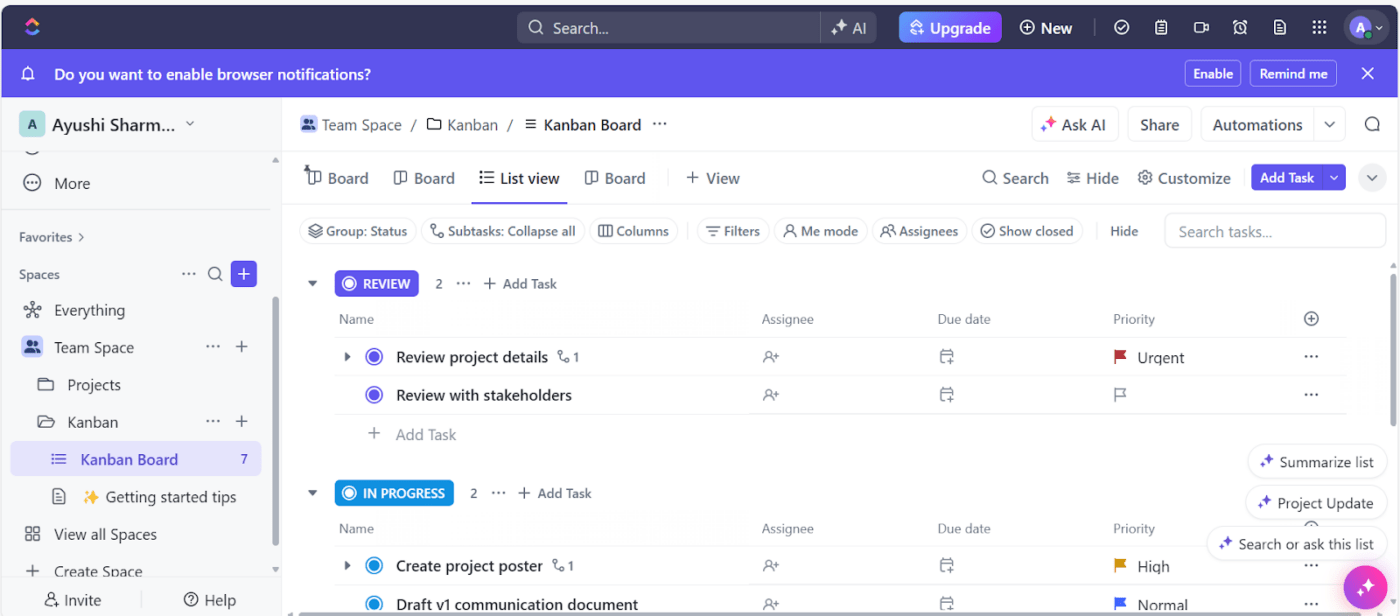
Cree fácilmente plantillas para tareas, documentos, listas y mucho más con las plantillas de ClickUp
- Seleccione el área para la plantilla desde el centro de plantillas. Por ejemplo, si desea crear una plantilla de proyecto, vaya a una lista o a una carpeta donde pueda introducir los detalles de su proyecto. Si desea crear una plantilla de tarea, abra cualquier tarea que desee guardar como plantilla
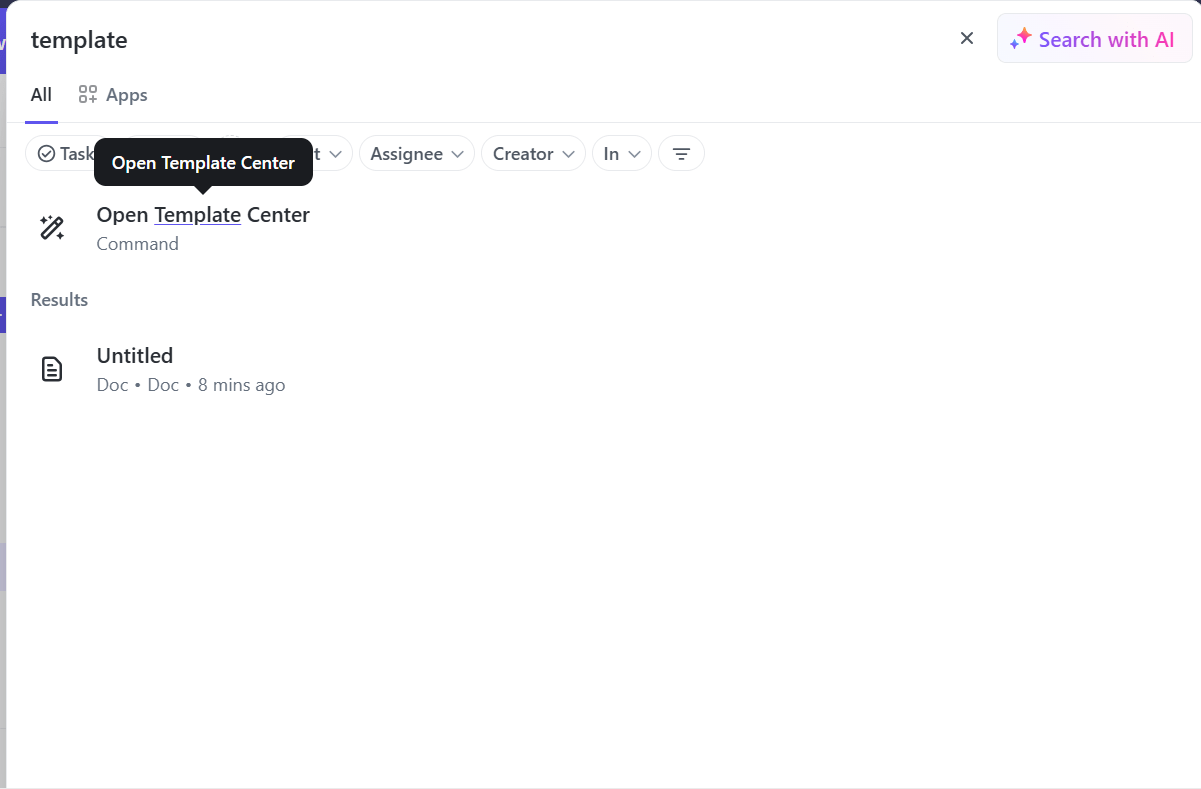
Elija el espacio perfecto (proyectos, tareas o carpetas) para crear plantillas ClickUp reutilizables
- Ajuste la estructura: Introduzca todos los detalles necesarios para la plantilla. Por ejemplo, si está creando un proyectoplantilla de documentación de procesospuede definir nombres de tareas, subtareas, listas de control y dependencias, asignar miembros del equipo y establecer cronogramas. Añada descripciones, fechas límite y campos personalizados si es necesario
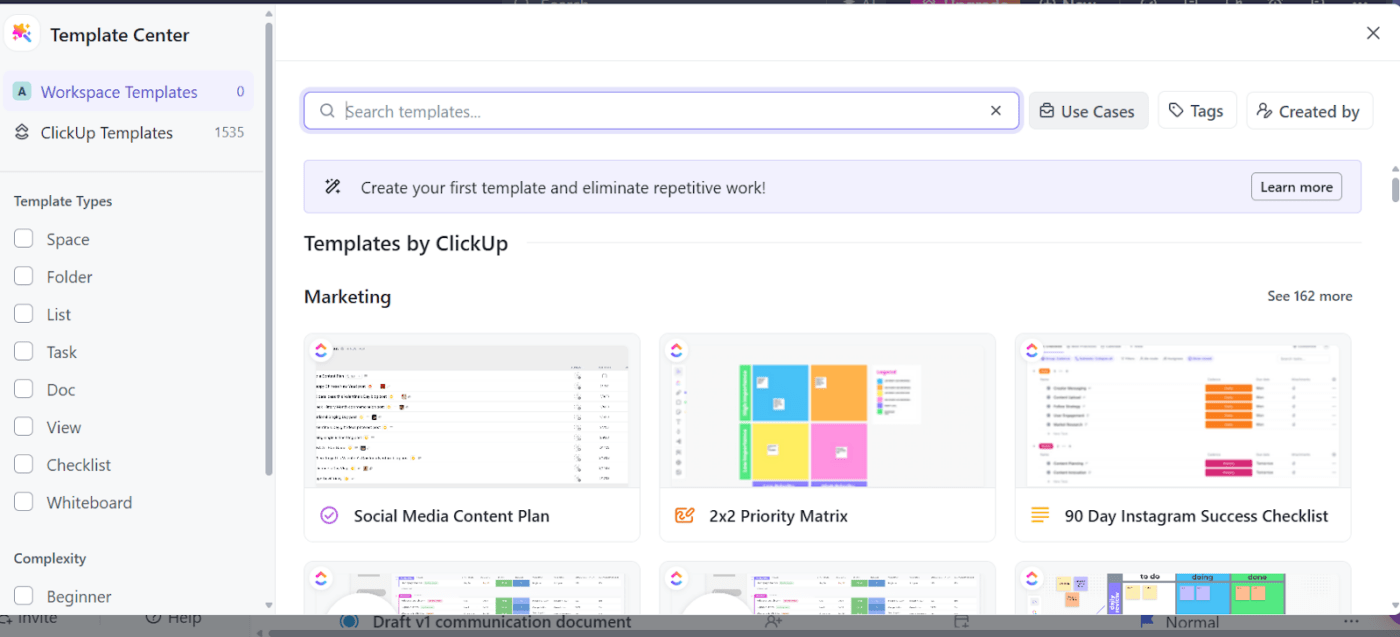
Defina su proceso con plantillas ClickUp
- Guardar como plantilla:
- Seleccione Guardar como plantilla
- A continuación, se le indicará que dé un nombre a su plantilla, la asigne a una carpeta, importe los datos y determine si desea que se comparta con su equipo o se mantenga privada
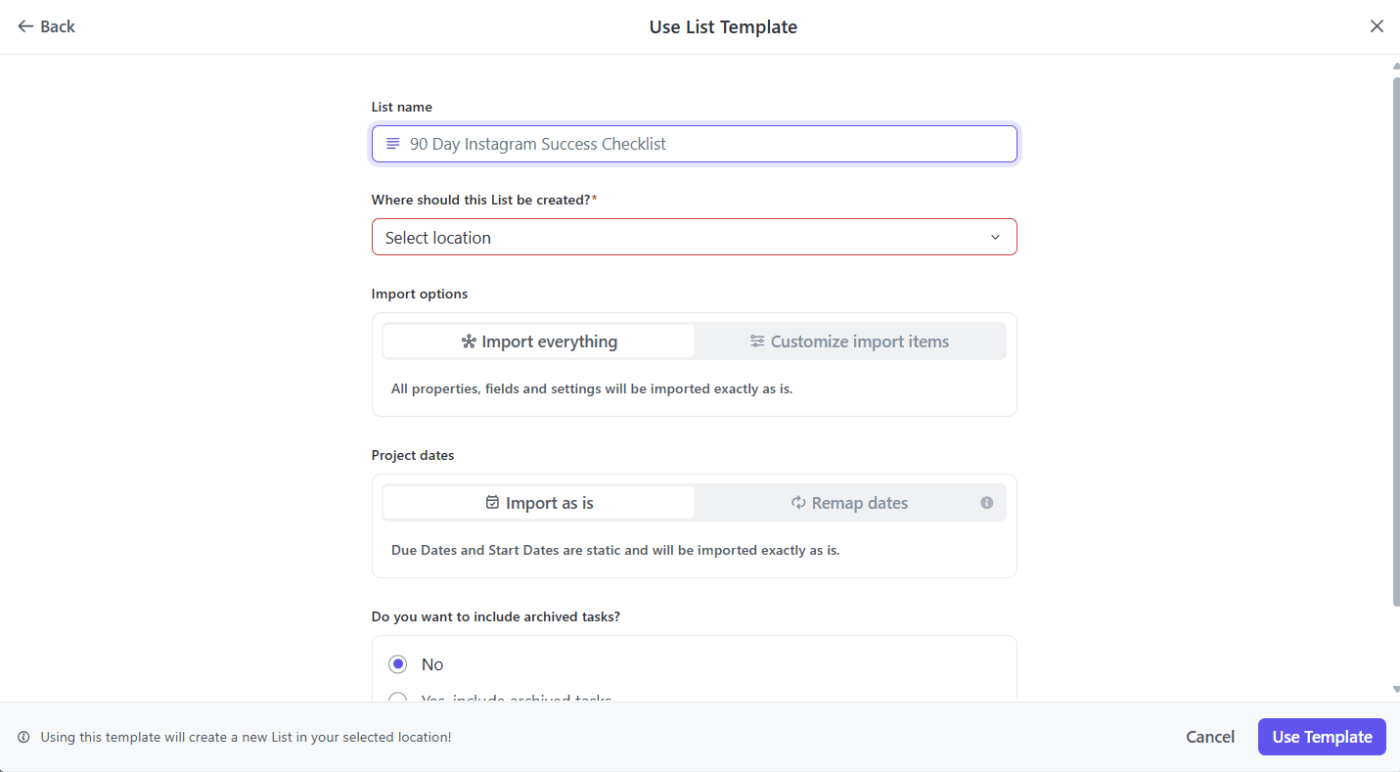
Guarde y asigne un nombre a su plantilla ClickUp para utilizarla en el futuro y mantener organizados los flujos de trabajo de su equipo
- Personalice su plantilla: ClickUp le permite personalizar la forma en que se aplica la plantilla. Puede decidir qué información llevar cuando vuelva a utilizar la plantilla. Por ejemplo, puede elegir si desea incluir o no las personas asignadas a las tareas, las fechas límite o los comentarios
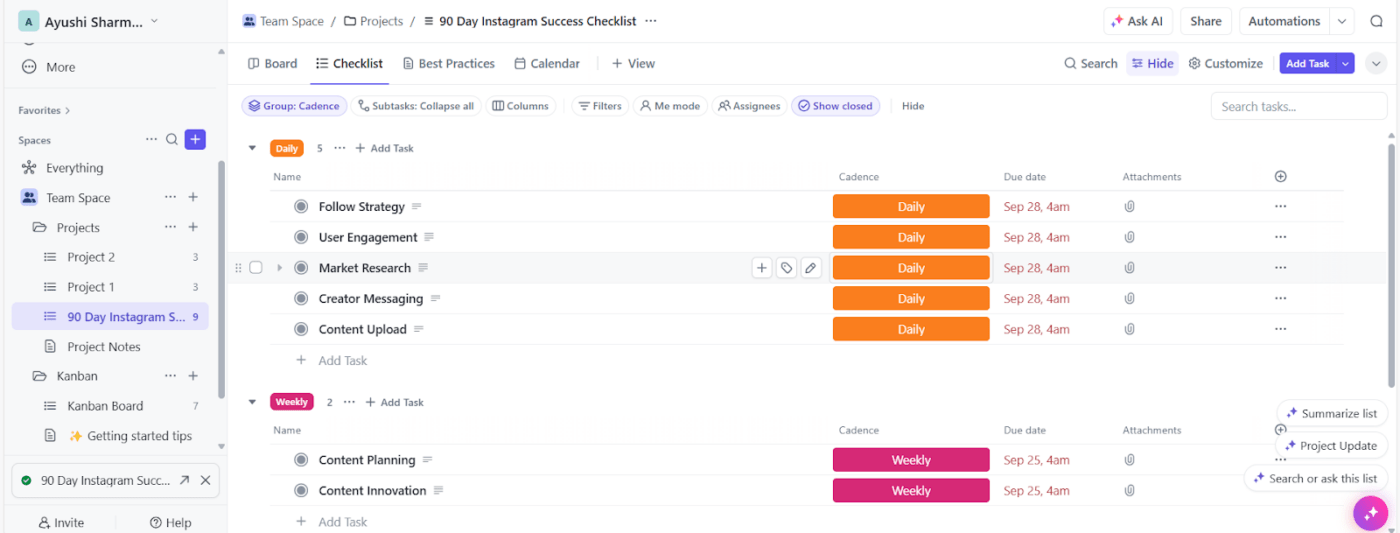
Adapte cada plantilla ClickUp a sus necesidades, con control total sobre lo que se reutiliza
- Utilice su plantilla: Para aplicar la plantilla a una nueva tarea, lista o documento, vaya a Centro de plantillas > Buscar plantillas. Seleccione la plantilla guardada y aplíquela a la tarea o área de proyecto correspondiente
**ClickUp ya cuenta con una enorme biblioteca de plantillas, cientos de ellas. Antes de crear una, eche un vistazo a las que ya están disponibles. Puede que encuentre exactamente lo que estaba buscando.
Vaya más allá de las plantillas de Word: Pruebe ClickUp hoy mismo
Las plantillas pueden ayudarle a mantener la coherencia, la eficacia y la productividad, pero sólo si puede superar la torpe interfaz de la gestión de plantillas tradicional.
Aunque Microsoft Word ha sido un elemento básico en la creación de documentos durante décadas, sus capacidades de gestión de plantillas pueden parecer anticuadas para algunos en los entornos de trabajo colaborativos y de ritmo rápido de hoy en día.
Gracias a su banco de plantillas, su interfaz intuitiva y la perfecta colaboración en equipo, ClickUp puede cambiar la forma de crear, gestionar y compartir plantillas. También garantiza que sus plantillas estén siempre accesibles, sean fácilmente personalizables y se compartan sin esfuerzo con su equipo. Pruebe ClickUp y compruebe usted mismo la diferencia.